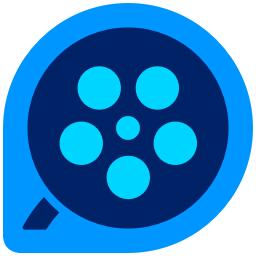
QQ影音电脑版
v4.6.3.1104官方正式版- 软件大小:33.42 MB
- 软件语言:简体中文
- 更新时间:2025-10-07
- 软件类型:国产软件 / 视频播放
- 运行环境:winall/win7/win10/win11
- 软件授权:免费软件
- 官方主页:https://www.a5xiazai.com/
- 软件等级 :
- 软件厂商:暂无
- 介绍说明
- 下载地址
- 精品推荐
- 相关软件
- 网友评论
 QQ影音最新版是很具专业性的本地播放器,QQ影音最新版能够让使用者感受流畅播放更高画质的视频文件,更加采用轻量级内核加速,全格式支持,有着新一代显卡硬件加速能力。QQ影音电脑版全面支持超清电影,播放流畅不卡顿,有干净纯粹的观影播放体验,同时还自带画面增强调节功能,那些太亮太暗颜色不鲜艳的视频经过影音的快速调整能够瞬间变得光鲜亮丽。
QQ影音最新版是很具专业性的本地播放器,QQ影音最新版能够让使用者感受流畅播放更高画质的视频文件,更加采用轻量级内核加速,全格式支持,有着新一代显卡硬件加速能力。QQ影音电脑版全面支持超清电影,播放流畅不卡顿,有干净纯粹的观影播放体验,同时还自带画面增强调节功能,那些太亮太暗颜色不鲜艳的视频经过影音的快速调整能够瞬间变得光鲜亮丽。
软件功能
1、QQ影音最新版支持全格式视频播放
2、智能适配播放内核
3、QQ影音播放器拥有全新界面设计,便利操作体验
4、专业级高清支持
5、QQ影音播放器更小、更快、更流畅
6、QQ影音播放器无广告、无插件,五星级的视听享受
7、QQ影音播放器是一款实用小工具
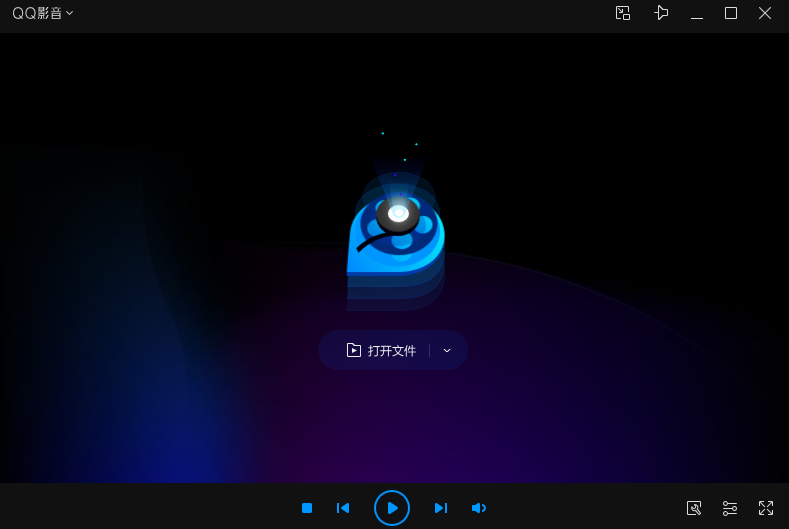
QQ影音电脑版软件特色
无广告、无插件,五星级的视听享受
清爽的界面风格,绝无广告和插件的干扰,让您在影音娱乐的专属空间里,真正拥有五星级的视听享受
专业级高清支持
深入挖掘和发挥新一代显卡的硬件加速能力,全面支持高清影片流畅播放。
更小、更快、更流畅
首创轻量级多播放内核技术,安装包小、CPU占用少、播放更加流畅清晰。
全格式支持
Flash、RM、MPEG、AVI、WMV、DVD、3D...一切电影音乐格式统统支持
当然了如果你有需求,下面也为你推荐的播放器也同样是一些免费好用的万能解码播放器。你的视频在QQ影音中播放的不顺畅甚至无法播放,可以试一试下面的这几款哦。
QQ影音电脑版安装步骤
1、下载QQ影音播放器,解压之后双击.exe,进入一个安装界面,勾选“同意用户许可协议”,点击“自定义安装”
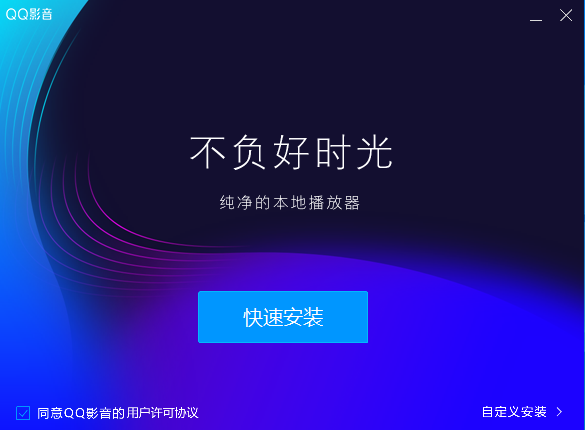
2、这里建议将文件安装在D盘,也可以安装在C盘,点击立即安装
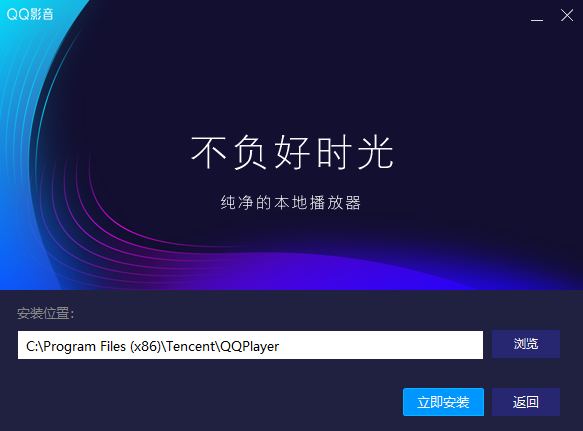
3、QQ影音播放器正在安装当中,过程很快,请耐心等候

4、QQ影音播放器安装完成,点击“立即体验”即可退出该界面
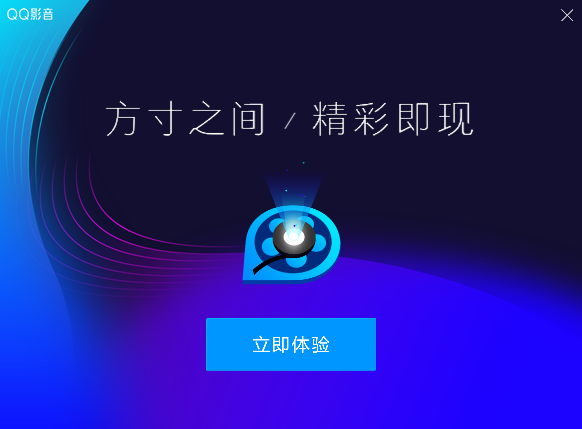
更新日志
QQ影音 官方版 v4.6.2.1089
修复音轨失真问题。
优化保存视频字幕显示。
优化截取动画功能。
FAQ
1、QQ影音播放器怎么压缩视频?
1) 打开QQ影音播放器之后,点击工具,会跳出一个菜单,在里面找到“压缩 ”
2)找到压缩之后点击进入“音视频压缩”页面
3)在“音视频压缩”页面点击“添加文件”,选择我们需要转码的视频文件
4)选择视频后,开始选择需要转换的格式,可以在QQ影音播放器设置栏中找到需要设置的参数
5)设置完成之后,可以选择转换完成之后视频的视频路径,点击开始,会跳转到视频转换页面
2、QQ影音播放器怎么加速?
1)打开QQ影音播放器,播放之后,鼠标右键点击屏幕中任意位置,依次选择播放、速度调节
2)在弹出的QQ影音播放器播放效果调节中选择“速度调节”,拖动播放速度条,可以实现慢放或加速
3、怎么转换格式?
1)点击右下角扳手图标打开工具箱,选择【转码】。
2)然后在弹出来的音视频转码界面中,添加要转码的视频,如果你在播放当前视频的过程中打开窗口即可自动添加到转码窗口中。
3)接着在输出设置中即可设置要转码适配的格式,在参数设置中可以设置转换的格式和视频转码的各类参数,最好保持默认。
4)一切调整好后,点击开始即可进行格式转换啦。
如果你对QQ影音格式转码工具的转码效果并不满意,那么下面给你推荐更多专业的视频格式转码工具,各类视频都能进行转码转换,不要错过哦。
4、怎么合成两个视频?
1)同上是点击右下角扳手图标打开工具箱,选择【合并】。
2)然后在音视频合并窗口中导入两个需要合并的视频。注意,如果两个视频的文件结构不同则无法满足无损合并的要求。
3)最后在输出设置中设置合并的参数和保存的路径,点击开始即可合并视频。
当然了QQ影音这个合并的效果也是一般的,如果你想要专业的视频合并体验,可以下载下面的这些视频剪辑合并软件来使用。
下载地址
- Pc版
QQ影音电脑版 v4.6.3.1104官方正式版
精品推荐
- 百度影音
- qq影音

百度影音 更多+
百度影音是一款功能强大的在线视频播放器。百度影音不仅资源丰富,海量视频任你看。还可以播放各种格式的音频和视频文件,让你随时随地可以观看自己的本地资源。是看视频的神器,感兴趣的用户赶紧来A5下载网下载体验吧!

QQ影音最新版 v4.6.3.1104官方正式版34.4 MB
下载/简体中文 v4.6.3.1104官方正式版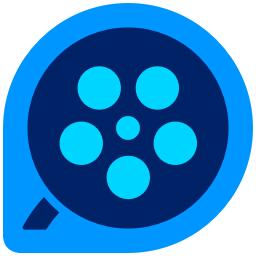
QQ影音电脑版 v4.6.3.1104官方正式版33.42 MB
下载/简体中文 v4.6.3.1104官方正式版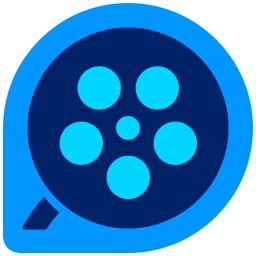
QQ影音纯净版 v4.6.3.1104官方正式版33.18 MB
下载/简体中文 v4.6.3.1104官方正式版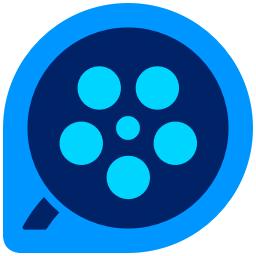
QQ影音PC版 v4.6.3.1104官方正式版33.24 MB
下载/简体中文 v4.6.3.1104官方正式版
QQ影音app v4.3.327.2MB
下载/简体中文 v4.3.3

qq影音 更多+
qq影音专题是A5下载网小编为广大用户打造的QQ影音多版本合集,包括QQ影音电脑版、qq影音手机版、qq影音绿色版等等,为用户带来最好的视觉享受,欢迎下载。
 下载
下载
手机qq影音最新纯净版 v1.4.288安卓简洁版6.4 M
下载/中文 v1.4.288安卓简洁版
手机qq影音2.2旧版本 v2.29.0 M
下载/中文 v2.2
qq影音老版本app v1.2安卓历史版本7 M
下载/中文 v1.2安卓历史版本
手机qq影音最新版 v4.3.327.2 M
下载/中文 v4.3.3
qq影音电视版apk v4.3.3安卓tv版27.2 M
下载/中文 v4.3.3安卓tv版
QQ影音最新版 v4.6.3.1104官方正式版34.4 MB
下载/简体中文 v4.6.3.1104官方正式版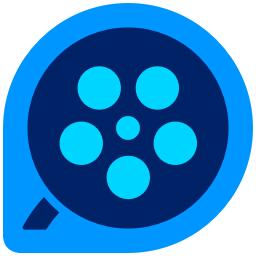
QQ影音电脑版 v4.6.3.1104官方正式版33.42 MB
下载/简体中文 v4.6.3.1104官方正式版
相关软件
本类排名
本类推荐
装机必备
换一批- 聊天
- 微信
- 新浪微博
- 钉钉
- 企业微信
- 视频
- 优酷视频
- 暴风影音
- 影音先锋
- 爱奇艺
- 剪辑
- 剪映
- 快影
- 秒剪
- premier
- 音乐
- 酷我音乐
- 酷狗音乐
- qq音乐
- 虾米音乐
- 浏览器
- qq浏览器
- uc浏览器
- ie浏览器
- 谷歌浏览器
- 办公
- 企业微信
- wps
- 腾讯会议
- 迅捷pdf编辑器
- 输入法
- 五笔输入法
- 拼音输入法
- win10输入法
- 搜狗输入法
- 压缩
- 360压缩
- 迅捷压缩
- WinZips
- BandiZip
- 翻译
- 福昕翻译大师
- 百度翻译
- 有道翻译
- 迅捷翻译
- 杀毒
- 新毒霸
- 360杀毒
- 火绒软件
- 卡巴斯基
- p图
- 美图秀秀
- coreldraw
- 光影魔术手
- pscc
- 编程
- Python
- Eclipse
- vscode
- Vim
- 网盘
- 百度网盘
- 腾讯微云
- 阿里云盘
- 蓝奏云
- 证券
- 益盟操盘手
- 东方财富
- 同花顺
- 大智慧
- 浏览器
- qq浏览器
- uc浏览器
- ie浏览器
- 谷歌浏览器























网友评论